■概要
Freshsalesで顧客管理を行い、Google カレンダーでスケジュールを管理している場合、両ツール間の情報連携に手間を感じることはないでしょうか。例えば、Freshsalesのメモに記載したアポイント情報を手作業でGoogle カレンダーに登録する業務は、入力ミスや転記漏れの原因にもなり得ます。このワークフローは、FreshsalesとGoogle カレンダーの連携を自動化し、メモの内容から自動で予定を作成するため、こうした課題を円滑に解決します。
■このテンプレートをおすすめする方
■このテンプレートを使うメリット
■フローボットの流れ
※「トリガー」:フロー起動のきっかけとなるアクション、「オペレーション」:トリガー起動後、フロー内で処理を行うアクション
■このワークフローのカスタムポイント
■注意事項


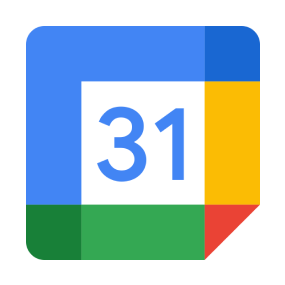

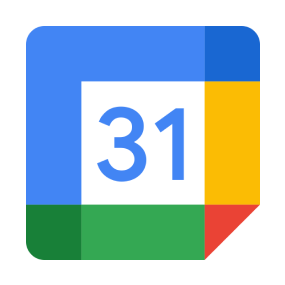
 コンタクトが作成されたら
コンタクトが作成されたら
 コンタクトが更新されたら
コンタクトが更新されたら
 アカウントが作成されたら
アカウントが作成されたら
 アカウントが更新されたら
アカウントが更新されたら
 取引が作成されたら
取引が作成されたら
 取引が更新されたら
取引が更新されたら
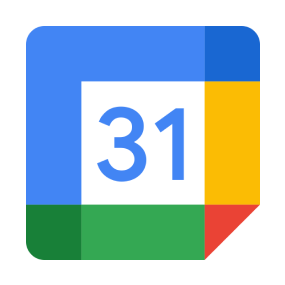 予定が作成されたら
予定が作成されたら
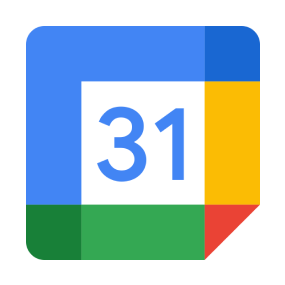 予定が更新されたら
予定が更新されたら
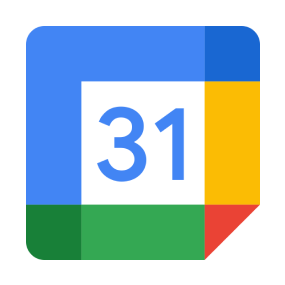 予定が削除されたら
予定が削除されたら
 連絡先の詳細を取得
連絡先の詳細を取得
 連絡先の作成
連絡先の作成
 連絡先を削除
連絡先を削除
 アカウントの作成
アカウントの作成
 アカウントの詳細を取得
アカウントの詳細を取得
 アカウント情報の更新
アカウント情報の更新
 連絡先情報の更新
連絡先情報の更新
 取引の作成
取引の作成
 取引の詳細を取得
取引の詳細を取得
 取引を削除
取引を削除
 取引情報の更新
取引情報の更新
 タスクの作成
タスクの作成
 タスク情報の更新
タスク情報の更新
 タスクの詳細を取得
タスクの詳細を取得
 タスクを削除
タスクを削除
 ファイルのアップロード
ファイルのアップロード
 ユーザー/リード/コンタクト/アカウント/取引を検索
ユーザー/リード/コンタクト/アカウント/取引を検索
 ノートの新規作成
ノートの新規作成
 コンタクトが作成されたら
コンタクトが作成されたら コンタクトが更新されたら
コンタクトが更新されたら アカウントが作成されたら
アカウントが作成されたら アカウントが更新されたら
アカウントが更新されたら 取引が作成されたら
取引が作成されたら 取引が更新されたら
取引が更新されたら 連絡先の詳細を取得
連絡先の詳細を取得 連絡先の作成
連絡先の作成 連絡先を削除
連絡先を削除 アカウントの作成
アカウントの作成 アカウントの詳細を取得
アカウントの詳細を取得 アカウント情報の更新
アカウント情報の更新 連絡先情報の更新
連絡先情報の更新 取引の作成
取引の作成 取引の詳細を取得
取引の詳細を取得 取引を削除
取引を削除 取引情報の更新
取引情報の更新 タスクの作成
タスクの作成 タスク情報の更新
タスク情報の更新 タスクの詳細を取得
タスクの詳細を取得 タスクを削除
タスクを削除 ファイルのアップロード
ファイルのアップロード ユーザー/リード/コンタクト/アカウント/取引を検索
ユーザー/リード/コンタクト/アカウント/取引を検索 ノートの新規作成
ノートの新規作成 予定が作成されたら
予定が作成されたら 予定が更新されたら
予定が更新されたら 予定が削除されたら
予定が削除されたら UTC時間で予定の一覧を取得する(非推奨)
UTC時間で予定の一覧を取得する(非推奨) 予定を作成(非推奨)
予定を作成(非推奨) 予定の詳細を取得
予定の詳細を取得 カレンダーの共有設定を変更
カレンダーの共有設定を変更 カレンダーリストに指定のカレンダーを追加
カレンダーリストに指定のカレンダーを追加 カレンダーリストから指定のカレンダーを削除
カレンダーリストから指定のカレンダーを削除 予定を更新(非推奨)
予定を更新(非推奨) 予定の一覧を取得する(非推奨)
予定の一覧を取得する(非推奨) 予定を削除
予定を削除 終日予定を作成(非推奨)
終日予定を作成(非推奨) GoogleMeetなしの予定を作成(非推奨)
GoogleMeetなしの予定を作成(非推奨) GoogleMeetなしの終日予定を作成(非推奨)
GoogleMeetなしの終日予定を作成(非推奨) 予定を更新
予定を更新 予定の一覧を取得する
予定の一覧を取得する 予定を作成(終日)
予定を作成(終日) GoogleMeetなしの予定を作成
GoogleMeetなしの予定を作成 予定を作成
予定を作成 GoogleMeetなしの予定を作成(終日)
GoogleMeetなしの予定を作成(終日) 予定を検索する
予定を検索する 繰り返しの予定を作成
繰り返しの予定を作成 繰り返しの予定を作成(終日)
繰り返しの予定を作成(終日) 予定を更新(終日)
予定を更新(終日) 予定の主催者を変更
予定の主催者を変更 予定の一覧を取得する(通常イベントのみ)
予定の一覧を取得する(通常イベントのみ) GoogleMeetなしの予定を更新
GoogleMeetなしの予定を更新 カレンダーを削除
カレンダーを削除 カレンダーを更新
カレンダーを更新 カレンダーリストを取得
カレンダーリストを取得 カレンダーを作成
カレンダーを作成